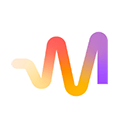VSCode无法直接翻译代码逻辑,但可通过安装翻译扩展(如Google Translate或DeepL)实现注释、字符串等自然语言文本的翻译。操作时需选中目标文本,通过右键菜单或命令面板调用翻译功能,结果可作为初稿由人工校对修正。为提升效率与质量,应明确翻译边界,优先处理关键注释和用户界面文本,结合国际化框架将多语言字符串集中管理,并参考团队术语表确保一致性。需注意机器翻译仅适用于自然语言内容,不能转换编程语言语法或标识符命名,否则影响代码规范与可读性。翻译后必须进行人工校对、本地化测试,并将翻译内容纳入版本控制,建立持续优化的反馈机制,以保障代码的长期可维护性。
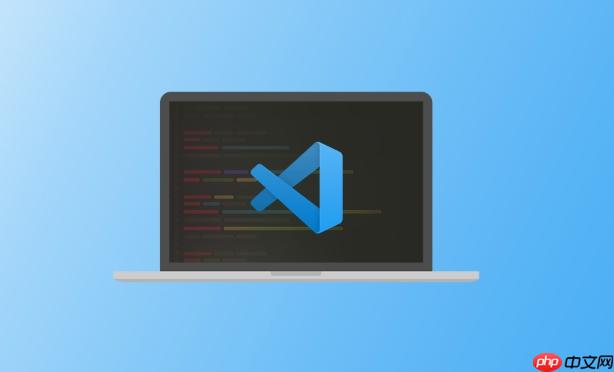
VSCode 本身并没有内置直接将代码从一种自然语言“翻译”成另一种自然语言的功能,比如把一段中文代码逻辑直接变成英文。它更侧重于辅助开发者进行文本层面的翻译,特别是代码中的注释、字符串字面量,或者一些UI文本。这通常是通过安装第三方扩展来实现的,这些扩展会集成各种翻译服务(如Google Translate、DeepL、Microsoft Translator),让你能在编辑器内直接选中文字进行翻译,极大地提升了处理多语言项目时的效率。
解决方案
要在 VSCode 中进行多语言代码翻译,核心思路是利用其强大的扩展生态。我个人比较常用的方法是安装一些集成主流翻译服务的扩展。
-
选择并安装合适的翻译扩展: 在 VSCode 的扩展市场里搜索“Translate”或“Translation”,你会看到很多选择。我通常会根据翻译质量和易用性来挑选。比如,如果你主要处理英文和中文,”Google Translate” (作者 Felippe Chemello) 或者 “DeepL Translate” (DeepL GmbH 官方或社区版) 都是不错的选择。安装过程很简单,点击“安装”即可。
-
配置(如果需要): 有些扩展可能需要你配置 API Key,尤其是当你需要进行大量翻译或者使用高级功能时。比如,DeepL 的一些高级功能可能需要订阅并获取 API Key。不过,许多基础的翻译功能,尤其是针对少量文本的即时翻译,通常无需额外配置。
-
实际操作流程:
- 选中目标文本: 在你的代码文件里,选中你需要翻译的注释、字符串常量,或者是任何自然语言文本。
- 触发翻译: 通常有两种方式:
- 右键菜单: 选中后,右键点击,在弹出的上下文菜单中找到翻译相关的选项,比如“Translate Selection”或“Translate with DeepL”。
- 命令面板: 按
Ctrl+Shift+P
(Windows/Linux) 或
Cmd+Shift+P
(macOS) 打开命令面板,输入“Translate”或扩展的名称,然后选择对应的翻译命令。
- 查看结果: 翻译结果通常会以悬浮窗、侧边栏或者直接替换选中内容的方式呈现。你可以选择复制翻译结果,然后粘贴到代码中相应的位置。
-
我的使用心得: 我发现这种方式在处理国际化(i18n)文件时特别方便。比如,当我在
messages.json
或
en.json
、
zh.json
这类文件中添加新的键值对时,可以快速地将一种语言的描述翻译成另一种。但要注意,机器翻译虽然效率高,但上下文理解能力有限,尤其在代码注释这种需要精确表达意图的场景下,人工校对是必不可少的。我一般会把机器翻译的结果作为初稿,再根据语境和专业术语进行调整。
VSCode 中高效翻译代码注释和字符串的最佳实践?
在我看来,高效地在 VSCode 里翻译代码里的注释和字符串,不只是点点鼠标那么简单,它更像是一套工作流,需要一些策略和习惯。
首先,明确翻译边界。我不会把整个文件一股脑地扔给翻译工具。通常,我会针对关键的、面向用户或面向团队协作的注释和字符串进行翻译。比如,API 接口的详细说明、重要的业务逻辑注释,以及所有用户界面上会显示的文本。那些仅仅是给自己看的,或者非常局部、不重要的注释,我可能就直接用原文了,毕竟过度翻译反而会增加维护成本。
其次,善用上下文。机器翻译最大的短板就是缺乏上下文理解。所以,在翻译一段注释前,我会先花几秒钟快速浏览一下它所处的代码块,理解这段代码的意图。这样,即使机器翻译的结果不完美,我也能更快地发现并纠正那些“词不达意”的地方。有时候,我会把几行相关的注释一起选中翻译,而不是一行一行地来,这样机器在处理时也能获得稍微多一点的上下文信息。
再者,结合国际化(i18n)框架。对于项目中需要多语言支持的字符串,我通常会把它们抽离到专门的资源文件(如
.json
,
.properties
,
.yaml
文件)中。VSCode 的翻译扩展在这种文件里工作得特别好,因为它们通常只包含纯文本。而且,这些文件本身的结构就清晰,方便管理。我会在
en.json
里写好英文原文,然后用翻译工具快速生成
zh.json
的初稿,再人工调整。这种方式比直接在代码里改动字符串要规范得多,也利于后续的维护和扩展。
最后,建立自己的术语库。如果你的项目有大量的专业术语或者特定命名规范,机器翻译很可能会出错。我建议团队内部维护一个简单的术语表(比如一个 Markdown 文件或者 Wiki 页面),记录常用术语的原文和官方翻译。在进行翻译时,可以对照着这个术语表来检查和修正。虽然 VSCode 扩展本身不一定直接支持加载术语表,但人工对照能有效提升翻译质量和一致性。
VSCode 翻译扩展能否处理代码逻辑中的语言差异?
这里需要明确一个非常重要的概念:VSCode 的翻译扩展,以及我前面提到的所有翻译方法,都是针对自然语言文本的。它们可以翻译你用中文写的注释、英文写的字符串,但它们无法将一种编程语言的逻辑(比如 Python 代码)“翻译”成另一种编程语言的逻辑(比如 Java 代码)。
简单来说,如果你期望它能把
if x > 0:
翻译成
if (x > 0)
甚至
if x.is_positive():
这种跨语言的语法转换,那是完全不可能的。这已经超出了“翻译”的范畴,进入了“代码转换”、“代码重构”甚至“语言移植”的领域,需要更高级、更复杂的工具,这些工具需要深入理解编程语言的语法树、语义以及运行时环境。
我的经验是,尝试用这些通用翻译工具去处理代码逻辑,比如变量名、函数名,结果往往是灾难性的。即便工具能字面地翻译这些标识符,它也无法理解这些标识符在代码中的具体语义和上下文。比如,一个
calculate_total
的函数,如果被翻译成
计算总数
,在代码中会显得非常突兀,而且会破坏代码的可读性和团队的命名规范。更何况,许多编程语言对标识符有严格的命名规则(如不能包含空格、特定符号等),机器翻译很难自动遵守这些规则。
所以,我的观点是,将 VSCode 的翻译功能严格限定在处理注释、字符串、文档这些自然语言文本上。对于代码本身的逻辑结构、变量名、函数名等,应该保持其原有的编程语言规范和一致性。如果你需要将一种编程语言的代码转换为另一种,那应该寻找专门的代码转换工具或进行人工重构,这与 VSCode 的翻译扩展是两码事。它们只是辅助你理解和编写多语言注释,让你的代码更具国际化视野,而不是改变代码本身的编程语言。
如何确保翻译后的代码质量和可维护性?
翻译完代码中的注释或字符串,并不意味着工作就结束了。事实上,这只是万里长征的第一步。要确保翻译后的代码质量和可维护性,我通常会遵循一套比较严格的后续检查流程。
首先,人工校对是底线。无论你用的是多强大的翻译工具,机器翻译的局限性是客观存在的。它可能在专业术语上出错,在语境理解上偏差,或者在语气和风格上显得生硬。所以,翻译完成后,我一定会亲自,或者请一位母语是目标语言的同事,逐字逐句地检查翻译结果。特别是那些会直接呈现在用户面前的UI文本,更是要字斟句酌,确保准确、自然、符合当地文化习惯。
其次,结合测试流程。对于翻译后的字符串,特别是那些用户界面上的文本,我会确保它们经过本地化测试(L10n Testing)。这意味着在目标语言环境下运行应用程序,检查所有翻译文本是否正确显示、布局是否协调(比如德语通常比英语长,可能导致UI溢出)、日期/时间/货币格式是否符合当地习惯等等。单元测试和集成测试也需要覆盖到多语言场景,确保翻译后的文本不会导致程序逻辑错误。
再者,版本控制是保障。所有翻译后的代码注释和资源文件,都必须纳入版本控制系统(如 Git)。这不仅能追踪每一次翻译的改动,还能在出现问题时方便回溯。我甚至会要求在提交翻译相关的改动时,附上简要的说明,比如“更新了英文注释”或“新增了德语资源文件”,这样团队成员在查看历史时能一目了然。
最后,建立反馈和迭代机制。代码和产品都是不断演进的,翻译内容也一样。我发现最好的方式是建立一个简单的反馈渠道。比如,如果用户在使用过程中发现某个翻译不准确或不自然,他们能有一个途径报告。团队内部也应该定期回顾翻译质量,尤其是在产品发布新版本后。将翻译视为一个持续优化的过程,而不是一次性完成的任务,这对于长期维护多语言项目至关重要。这可能意味着你需要定期更新翻译内容,或者调整翻译策略,以适应产品和用户需求的变化。
vscode linux python java js git json go windows 编程语言 工具 mac Python Java json 常量 if 标识符 字符串常量 字符串 接口 git windows vscode macos microsoft linux ui 重构 代码规范